Så här skapar du en signatur i Mac Mail

Att skapa en signatur för ditt e-postmeddelande i den inbyggda Mac-hanteraren, Mail, är så enkelt som det är användbart. Förutom att kunna anpassa teckensnittets stil, stil och färg kan du lägga till HTML-länkar, vilket är ett mycket effektivt alternativ för att exempelvis inkludera din webbsida eller dina profiler på sociala nätverk. I .com förklarar vi steg för steg hur man skapar en signatur i Mac Mail.
Steg att följa:1
Du öppnar Mail- programmet och på den övergripande översta menyn, klicka på den första sektionen, som säger Mail . I undermenyn som öppnas måste du klicka på Inställningar.
Då kommer ett fönster att visas och du måste klicka på ikonen som har texten Signaturer.
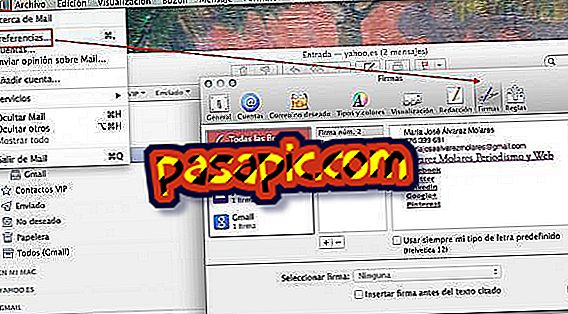
2
Nu är du på rätt ställe att skapa signaturen i Mail of Mac. Som du ser visas i de centrala delarna av fönstret alla signaturer som skapats och till vänster de konton som finns i Mail, med deras tillhörande rubrik.
Du måste lokalisera med musen på e-postmeddelandet när du vill lägga till en signatur . Klicka sedan på "+" tecknet i den nedre mittdelen. Som standard anger systemet rubriken "Signatur + nummer" och i texten skriver du ditt namn följt av e-postmeddelandet.

3
Men när du har tryckt på "+" kan du ge det namn du vill ha signaturen, för att få det identifierat och skriva texten du vill se.

4
Om du vill lägga till en länk markerar du helt enkelt med musen den aktuella texten och trycker på höger knapp.
Ett nytt fönster öppnas, där du måste välja Länk, och när du gör det kan du ange den webbadress du vill ha i din Mail-signatur på Mac.

5
För att ändra teckensnitt, stil eller färg på brevet måste du fortsätta på samma sätt: tryck på höger knapp när du har markerat texten. Gå sedan till avsnittet Typeface. För att få alla tillgängliga källor öppna måste du checka in Visa teckensnitt.

6
Nu när du skriver ut e-postmeddelandet, om du bara har en tillhörande signatur, visas den som standard. Om du har flera kan du välja vilken du vill ha på höger sida.



